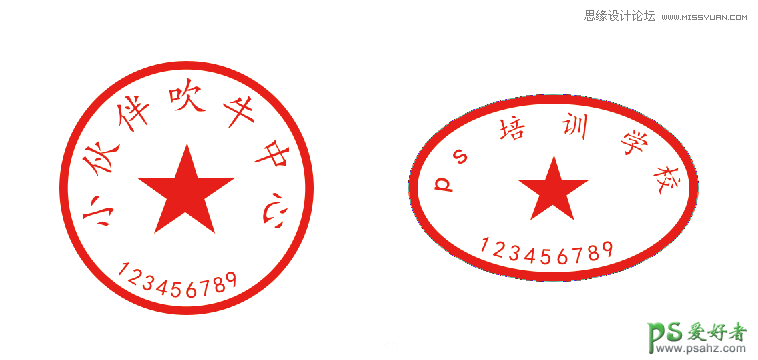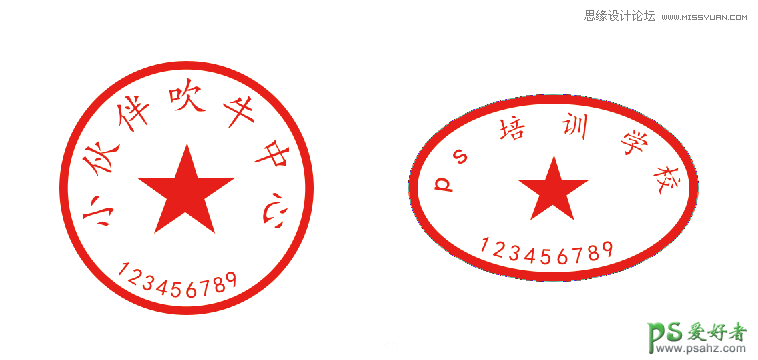
一:建立文件
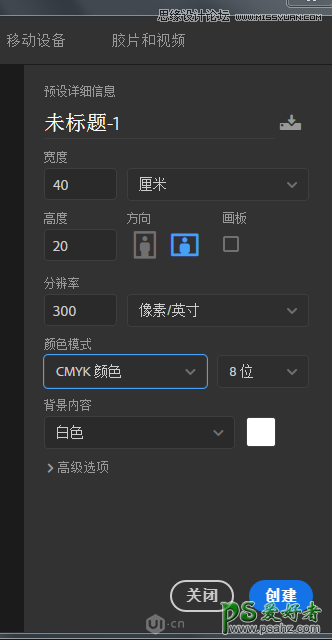
二:建立椭圆
然后图层上下画板居中
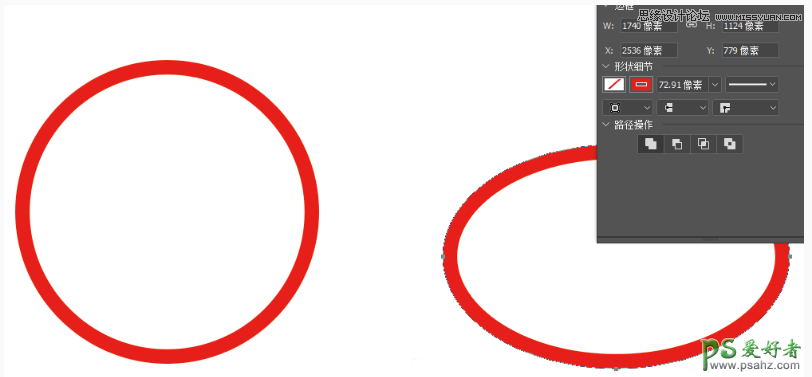
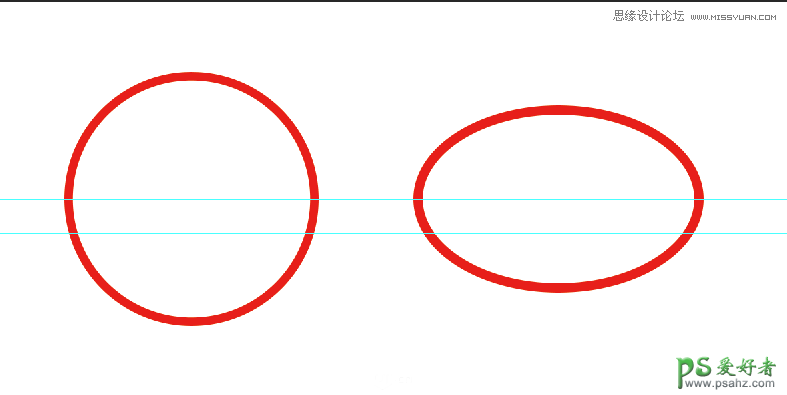
注意:居中的方法是,选中要居中的图形,然后按Ctrl+A选中画板,在上面的属性栏里点上下居中即可。
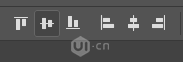
在这里的第二个选项
二:输入文字
选中相应的路径,在辅助线位置输入路径文字
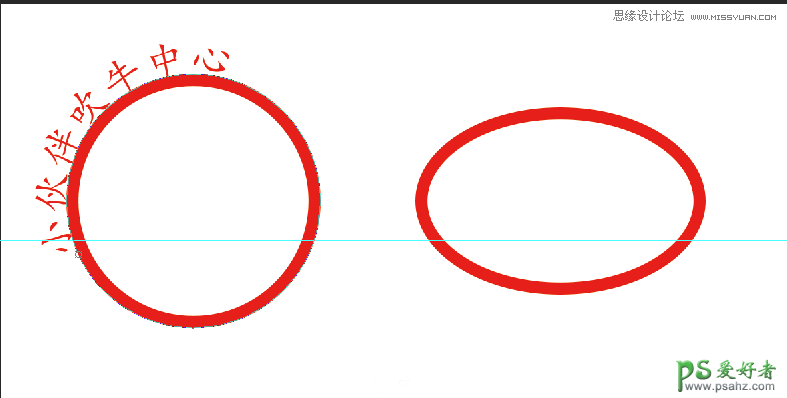
修改路径偏移和字间距,得到如下的
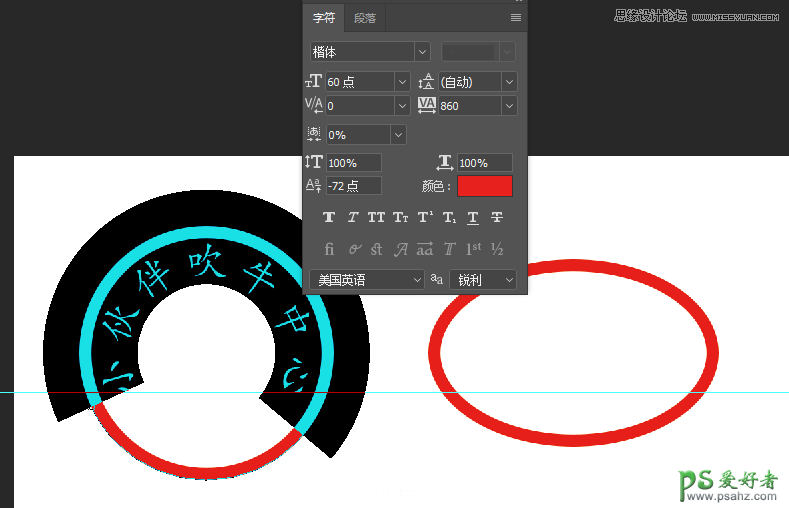
同样方法输入椭圆文字,调整
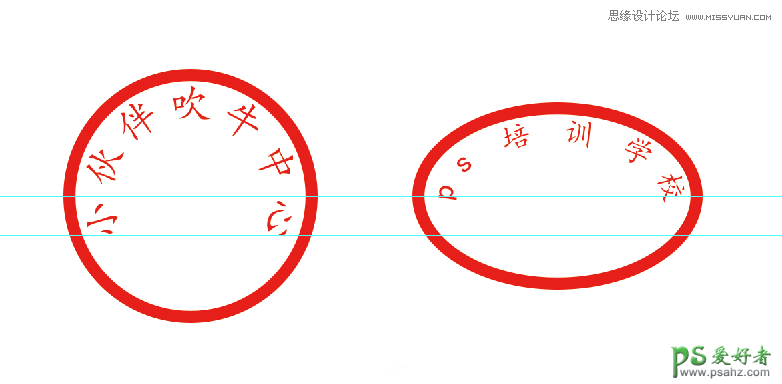
三:输入图形
选中多边形,参数如下
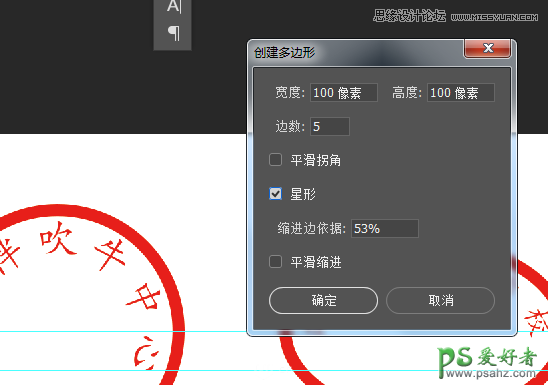
得到如下
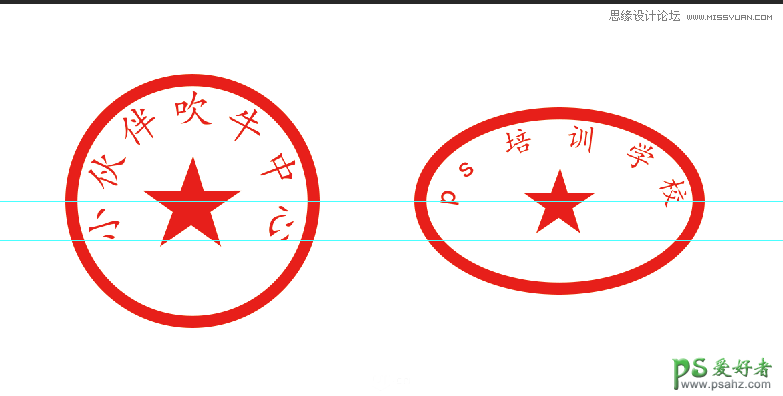
四:输入文字
下面的文字是反向的,方法是选中图形,点路径文字后,按住Ctrl键用鼠标往里拖,就可以改变反方向,得到如下的图形
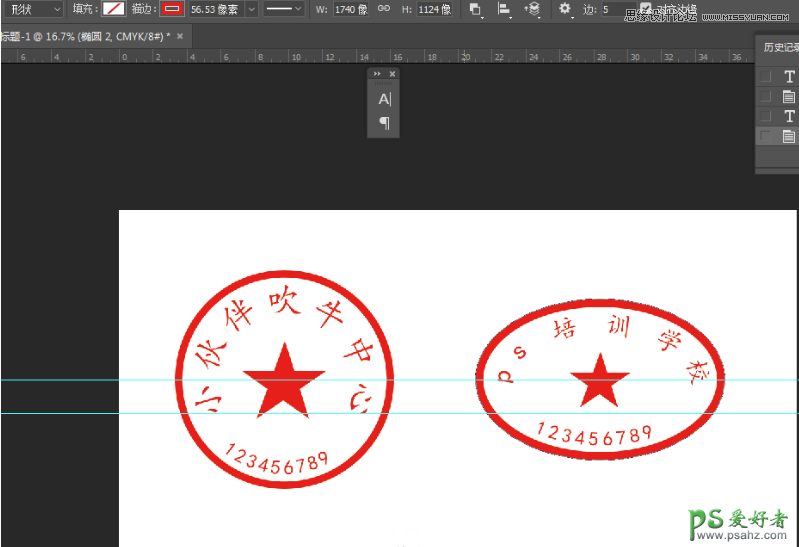
五:调整
最后发现图章边框太粗,选中路径图层,选中椭圆绘制,就可与随意改变描边,得到如下
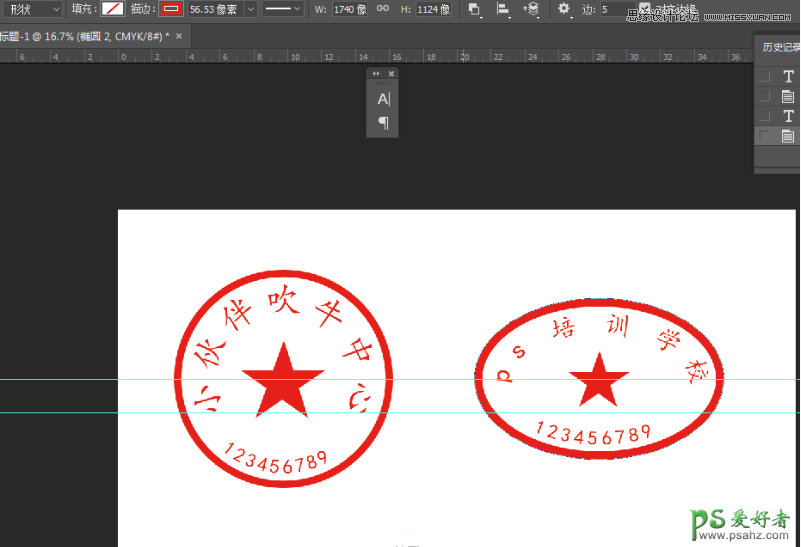
最后的结果